Запазване на пълните уебсайтове офлайн с PageNest [Windows]
Какъв е най-добрият начин да запазите уебсайт за по-късно четене? Можете да поставите отметка или да го запазите, да я прочетете по-късно, да отпечатате в PDF файл или да използвате стария древен начин - запазете като уеб страница на вашия работен плот. Ако все още не сте свързани с интернет и не сте толкова добре запознати с уеб, последната опция за запазване на уеб страницата определено е най-лесната. Единственото ограничение е, че той само запазва текущата уеб страница и не дава разширени опции за филтриране, като изтегляне на изображения и видео, запазване на външни елементи на сайта и др.
PageNest е много мощна програма, която може да се използва за "офлайн маркиране". Тя може да запази целия уебсайт по ваш избор с разширени функции. Запазените страници са в HTML формат, така че можете да преглеждате уеб сайта без да е необходимо да инсталирате PageNest навсякъде.
PageNest автоматично ще промени връзките на изтеглените страници, за да се свърже с изтеглените офлайн версии. Това е чудесна функция, тъй като ще разполагаме с цялата навигационна структура за гледане офлайн.
Инсталирането на софтуера PageNest е доста лесно, но ще трябва да внимавате по време на инсталационния процес. Това е така, защото PageNest инсталатора ще ви предложи да инсталирате допълнителен софтуер (crapware). Ще трябва да премахнете отметката от всички квадратчета за инсталиране.
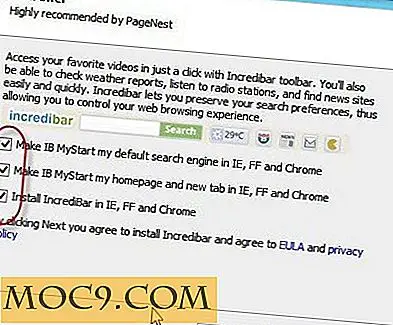
Първият път, когато страницата PageNest се стартира, ще ви попита за връзката с интернет, за да оптимизирате софтуера за изтегляне на уеб страници. Тъй като повечето потребители използват високоскоростна интернет връзка, препоръчваме да изберете опция за комутируема връзка само когато използвате много бавна интернет връзка.

Добре дошлият екран на PageNest беше доста объркващ за мен поради подчертаните условия на ползване за безплатни и платени версии. Лявата папка е дървото на папките. Всяка папка съдържа изтеглени сайтове. Можете да промените името на папката или да създадете нови папки и подпапки според вашите нужди. Просто кликнете с десния бутон върху всяка папка и изберете "Нова категория".

Десният панел ще се състои от различни раздели. Разделът по подразбиране включва раздел "Добре дошли" и "Сайтове". За да изтеглите уеб страница или пълен уебсайт, отидете в меню "Ново" и изберете Custom (Ctrl + N). Или просто въведете името на уеб страницата в раздела за добре дошли и натиснете бутона за изтегляне.

Това ще отвори прозореца за конфигуриране на нов сайт за изтегляне. Разделът Адрес е съвсем очевиден и не изисква обяснение.

В раздела за обхвата можете да зададете различни параметри за изтегляне на сайта. Можете да изтеглите една уеб страница или целия сайт. Можете също така да настроите дълбочината на страниците, които да бъдат изтеглени. Можете също да посочите дали да изтегляте графики от други сървъри или не. Някои сайтове използват CDN за хостване на графични и мултимедийни файлове. Тази опция е особено полезна за изтегляне на графични файлове, хоствани на CDN или друг сървър на трета страна.

В раздела Типове файлове можете да определите кои типове файлове да бъдат изтеглени. Можете също така да ограничите обхвата на размера на файла.

За напреднали потребители, PageNest включва раздела Филтри. Можете да настроите разширени правила за филтриране, за да включите или изключите конкретни ресурси, които не са включени в предишните опции. Също така можете да използвате регулярни изрази под Поле за напреднали.

Ако искате да използвате функцията за синхронизиране, която ще гарантира, че офлайн копието на сайта остава актуализирано, можете да използвате опцията "Когато актуализирате изтриването на файлове вече не на сървър" в раздела Разширени.

Накрая, кликването върху бутона ОК ще стартира действителния процес на изтегляне. Тъй като PageNest използва множество нишки, за да ускори изтеглянето, можете да коригирате нишките според скоростта на вашата интернет връзка.

Процесът на изтегляне може да отнеме известно време в зависимост от размера на изтеглените уеб страници. Ако погледнете прозореца за състоянието на изтеглянето, ще намерите два бутона много интересни. Бутонът за бързо натискане на пауза ще спре изтеглянето на пауза. Това може да ви бъде полезно, ако имате нужда от интернет трафик за други цели временно. Вторият бутон е Pause & Parse. Този бутон всъщност спира процеса на изтегляне и създава офлайн копията на всички изтеглени страници. Можете да възобновите процеса на изтегляне от раздела Добре дошли или да натиснете клавиша "Ctrl + R".

Използвах друга копирна машина по-рано за изтегляне на няколко уеб страници офлайн, но PageNest изглежда по-обещаващо. Какви са вашите мисли за изтегляне на уеб сайтове офлайн чрез тези инструменти? Какви са любимите ви инструменти за изтегляне офлайн?





![Колко полезни са онлайн видео курсове? [Анкета]](http://moc9.com/img/loading.jpg)
![Тези 3 Gadgets ще направи страхотни коледни подаръци [MTE сделки]](http://moc9.com/img/mtedeals-113015-morphic-m41-watch.jpg)
